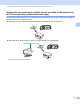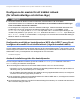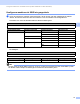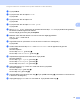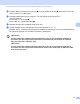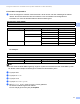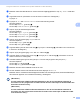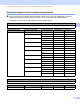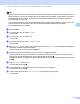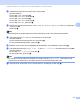Network User's Guide
Table Of Contents
- BRUKSANVISNING FÖR NÄTVERKSANVÄNDARE
- Beskrivning av anmärkningar
- VIKTIGT MEDDELANDE
- Innehållsförteckning
- 1 Introduktion
- 2 Ändra maskinens nätverksinställningar
- 3 Konfigurera maskinen för ett trådlöst nätverk (för MFC-9560CDW och MFC-9970CDW)
- Översikt
- Steg för steg-diagram för trådlös nätverkskonfiguration
- Bekräfta din nätverksmiljö
- Bekräfta installationsmetoden för det trådlösa nätverket
- Konfiguration med hjälp av kontrollpanelens WPS- eller AOSS™-meny för att konfigurera din maskin för ett trådlöst nätverk (Läget Automatisk trådlös) (endast Infrastrukturläge) (rekommenderas)
- Konfiguration av maskinen för ett trådlöst nätverk med hjälp av kontrollpanelens inställningsguide
- Konfiguration av maskinen för trådlöst nätverk med hjälp av Brothers installationsprogram på cd-skivan
- Konfiguration av maskinen för trådlöst nätverk med hjälp av PIN-metoden för Wi-Fi Protected Setup (endast Infrastruktur-läge)
- Konfigurera din maskin för ett trådlöst nätverk (för infrastrukturläge och Ad-hoc-läge)
- Konfiguration med hjälp av kontrollpanelens WPS- eller AOSS™-meny för att konfigurera din maskin för ett trådlöst nätverk (Läget Automatisk trådlös)
- Använda Installationsguiden från kontrollpanelen
- Konfigurera maskinen när SSID inte gruppsänds
- Konfigurera maskinen för ett trådlöst företagsnätverk
- Använda Brother installationsprogramvara på CD-skivan för att konfigurera maskinen för ett trådlöst nätverk
- Använda PIN-metoden för Wi-Fi Protected Setup
- 4 Trådlös konfiguration med hjälp av Brother installationsprogram (för MFC-9560CDW och MFC-9970CDW)
- 5 Inställningar från kontrollpanelen
- Nätverksmeny
- TCP/IP
- Ethernet (endast trådburet nätverk)
- Status (för DCP-9055CDN, DCP-9270CDN, MFC-9460CDN och MFC-9465CDN)/status för trådbunden (för MFC-9560CDW och MFC-9970CDW)
- Installationsguide (endast trådlöst nätverk)
- WPS eller AOSS™ (endast trådlöst nätverk)
- WPS med PIN-kod (endast trådlöst nätverk)
- WLAN-status (endast trådlöst nätverk)
- MAC-adress
- Ställ in standard (för MFC-9560CDW och MFC-9970CDW)
- Trådbundet aktivera (för MFC-9560CDW och MFC-9970CDW)
- WLAN aktivera (för MFC-9560CDW och MFC-9970CDW)
- E-post/IFAX (MFC-9970CDW och DCP-9270CDN (endast e-post))
- Faxa till server (för MFC-9970CDW)
- Ange en ny standardinställning för Skanna till FTP
- Ange en ny standardinställning för Skanna till nätverk
- Återställa fabriksinställningarna för nätverk
- Skriva ut nätverkskonfigurationslistan
- Skriva ut WLAN-rapport (för MFC-9560CDW och MFC-9970CDW)
- Funktionstabell och fabriksinställningar
- Nätverksmeny
- 6 Webbaserad hantering
- Översikt
- Så här konfigurerar du maskinens inställningar med hjälp av webbaserad hantering (webbläsare)
- Lösenordsinformation
- Secure Function Lock 2.0
- Synkronisera med SNTP-server
- Spara utskriftsloggen på nätverket
- Ändra Skanna till FTP-konfigurationen med en webbläsare
- Ändra Skanna till nätverk-konfigurationen med en webbläsare
- Ändra LDAP-konfigurationen med en webbläsare (För DCP-9270CDN och MFC-9970CDW)
- 7 LDAP-funktion (För DCP-9270CDN och MFC-9970CDW)
- 8 Internetfax (för MFC-9970CDW)
- 9 Säkerhetsfunktioner
- Översikt
- Hantera nätverksmaskinen säkert med SSL/TLS
- Skriva ut dokument säkert med SSL/TLS
- Skicka och ta emot e-post säkert
- Använda autentisering med IEEE 802.1x
- Säker hantering med BRAdmin Professional 3 (Windows®)
- Använda certifikat för enhetssäkerhet
- Hantera flera certifikat
- 10 Felsökning
- Bilaga A
- Register
- Nätverksordlista
- Innehållsförteckning
- 1 Typer av nätverksanslutningar och - protokoll
- 2 Konfigurera maskinen för ett nätverk
- 3 Villkor och begrepp för trådlöst nätverk
- 4 Ytterligare nätverksinställningar från Windows®
- 5 Säkerhetstermer och begrepp
- Bilaga A
- Register
Konfigurera maskinen för ett trådlöst nätverk (för MFC-9560CDW och MFC-9970CDW)
22
3
g Maskinen söker efter ditt nätverk och visar en lista över tillgängliga SSID:n. Välj <Ny SSID> med a eller
b.
h Ange SSID-namnet. (Information om hur du skriver in text finns i Snabbguide.)
Tryck på OK.
i Tryck på Ad-hoc eller Infrastruktur när du instrueras att göra det.
Gör ett av följande:
Om du väljer Ad-hoc, gå till steg k.
Om du väljer Infrastruktur, gå till steg j.
j Välj och tryck på autentiseringsmetoden.
Gör ett av följande:
Om du väljer Öppet system, gå till steg k.
Om du väljer Delad nyckel, gå till steg l.
Om du väljer WPA/WPA2-PSK, gå till steg m.
k Välj och tryck på krypteringstyp Ingen eller WEP.
Gör ett av följande:
Om du väljer Ingen, gå till steg o.
Om du väljer WEP, gå till steg l.
l Ange den WEP-nyckel du skrev ned i steg a. Tryck på OK. Gå till steg o. (Information om hur du skriver
in text finns i Snabbguide.)
m Välj och tryck på krypteringstyp TKIP eller AES. Gå till steg n.
n Ange den WPA-nyckel du skrev ned i steg a och tryck på OK. Gå till steg o. (Information om hur du
skriver in text finns i Snabbguide.)
o Verkställ inställningarna genom att trycka på Ja. Du kan avbryta genom att trycka på Nej.
Gör ett av följande:
Om du väljer Ja, gå till steg p.
Om du väljer Nej, gå tillbaka till steg g.
p Maskinen ansluter till den trådlösa enhet du har valt.
q Om den trådlösa enheten har anslutits korrekt visar displayen Ansluten.
Maskinen skriver ut maskinens statusrapport för trådlöst. Om anslutningen bröts, kontrollera felkoden på
den utskrivna rapporten och konsultera Felsökning i Snabbguide.
(Windows
®
)
Du kan slutföra den trådlösa nätverksinstallationen. Om du vill fortsätta att installera de
drivrutiner och den programvara som krävs för att driva din enhet väljer du Installera MFL-Pro
Suite från cd-skivans meny.
(Macintosh)
Du kan slutföra den trådlösa nätverksinstallationen. Om du vill fortsätta att installera de
drivrutiner och den programvara som krävs för att driva din enhet väljer du Start Here OSX
från CD-skivans meny.